Ebben az útmutatóban lépésről lépésre elmagyarázom, hogyan válaszd ki és szabd testre helyesen a Twitch profilképedet. A tetszetős profilkép kulcsfontosságú a Twitch-en való márkaépítéshez, mivel segít a márka felismerhetőségének megteremtésében és a közönséggel való kapcsolatteremtésben. Akár az arcodat szeretnéd megmutatni, akár egy másik motívumot választasz, van néhány fontos pont, amit szem előtt kell tartanod. Merüljünk el rögtön a részletekben!
A legfontosabb meglátások
Az emlékezetes profilképeknek világosnak és vonzónak kell lenniük. A jobb felismerhetőség érdekében célszerű megmutatni az arcodat, hacsak nem szeretnél névtelen maradni. Figyelj a megfelelő fájlméretre és formátumra, hogy a képed optimálisan jelenjen meg.
Lépésről lépésre útmutató
1. Lépjen be a beállításokba
Először is be kell jelentkezned a Twitch-fiókodba. Ezután menj a bal oldalsávra, és kattints a "Beállítások" menüpontra. Ott különböző beállításokat találsz a csatornádhoz.
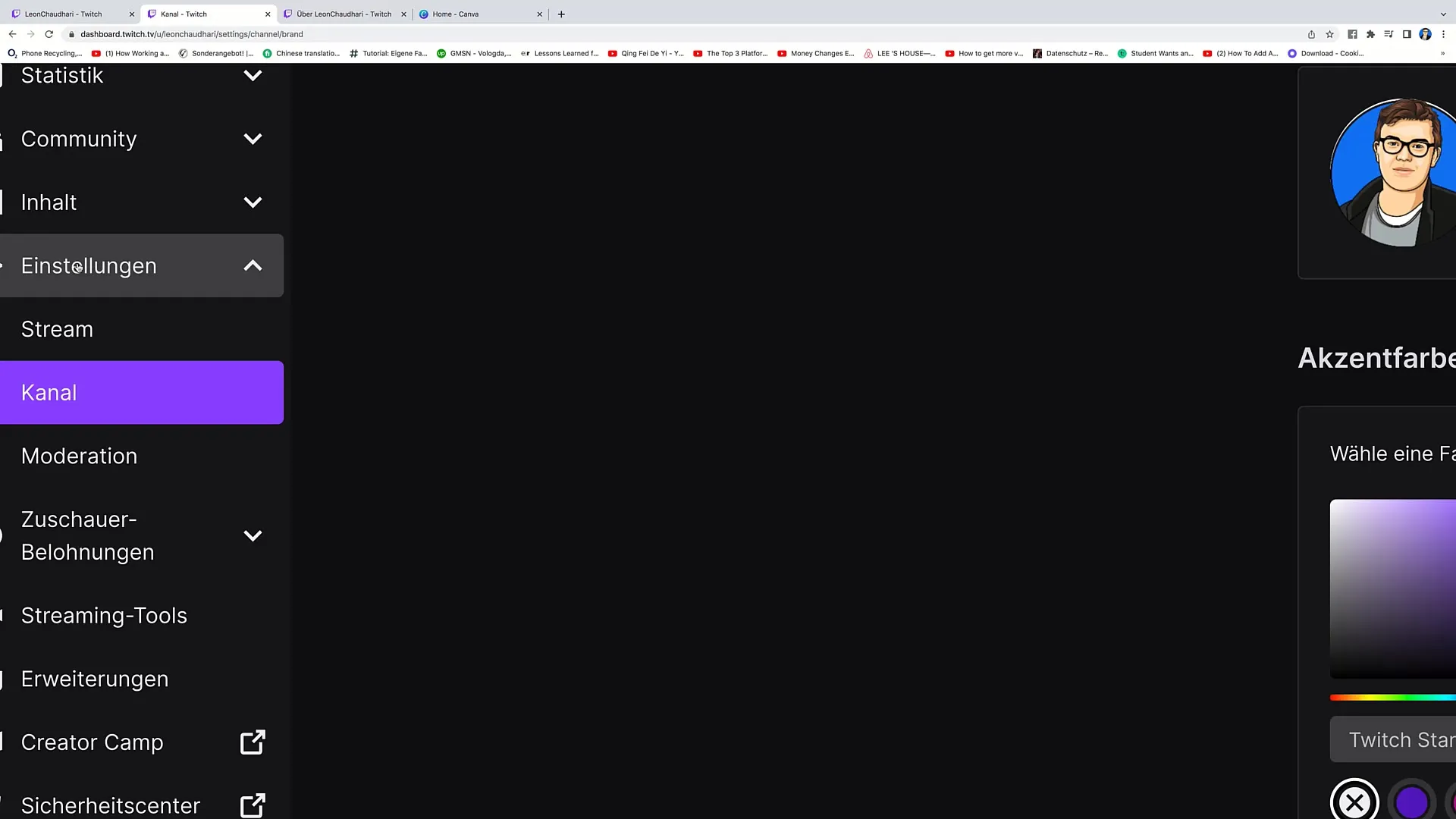
2. Válassza ki a csatornát és a márkajelzést
Miután rákattintottál a "Beállítások" gombra, válaszd ki a "Csatorna" fület. Ott látnod kell egy "Márka" nevű opciót. Kattints rá, hogy megnyíljanak a márkaépítéshez szükséges területek. Itt feltöltheted a profilképedet és további márkaépítési beállításokat végezhetsz.
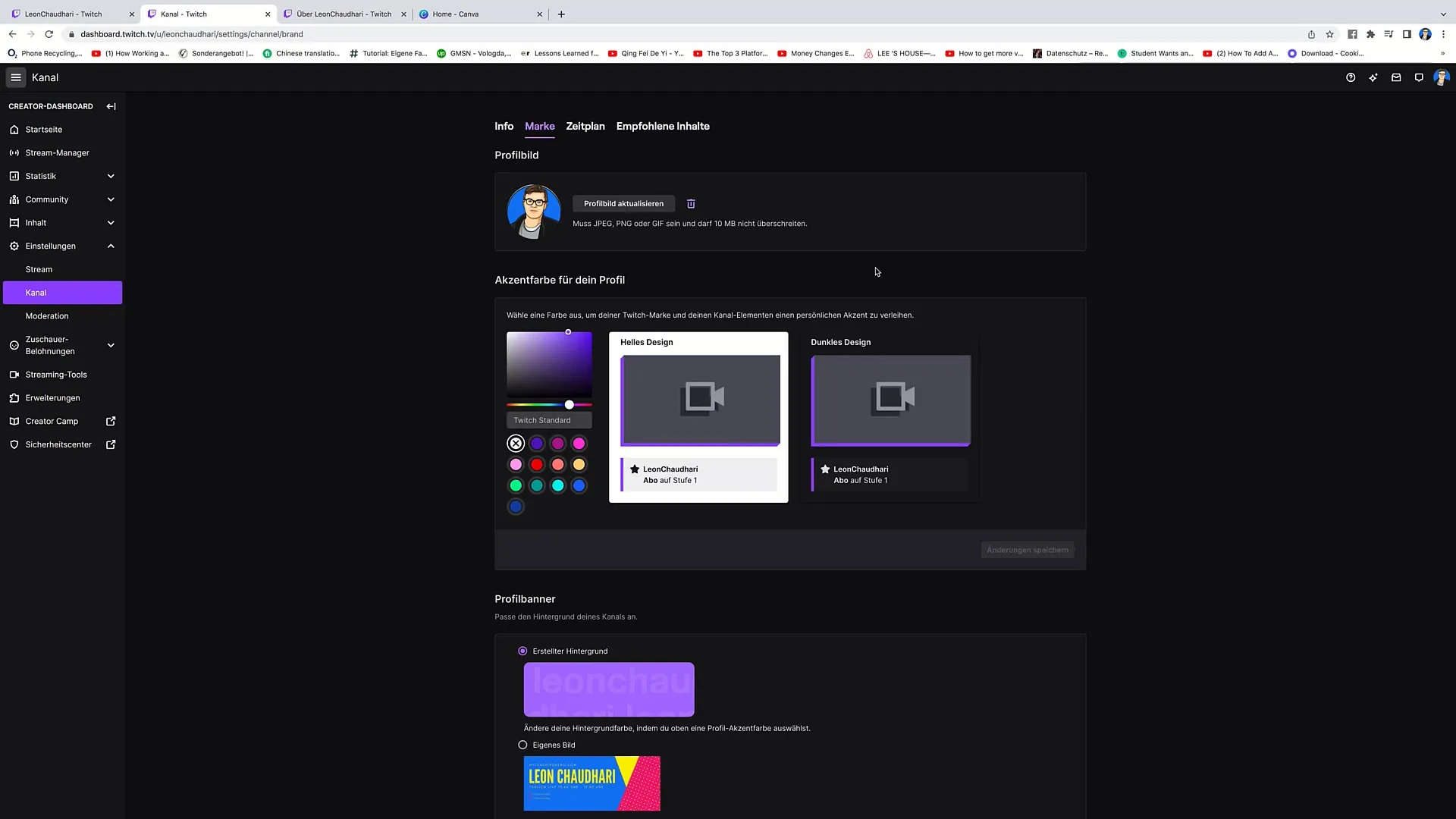
3. Profilkép kiválasztása
Most már lehetőséget kell kapnia a profilkép kiválasztására. Ha már feltöltöttél egy képet, az itt fog megjelenni. A képet bármikor frissítheti a "Profilkép frissítése" gombra kattintva, vagy törölheti a jelenlegi képet, ha már nem kívánja használni.
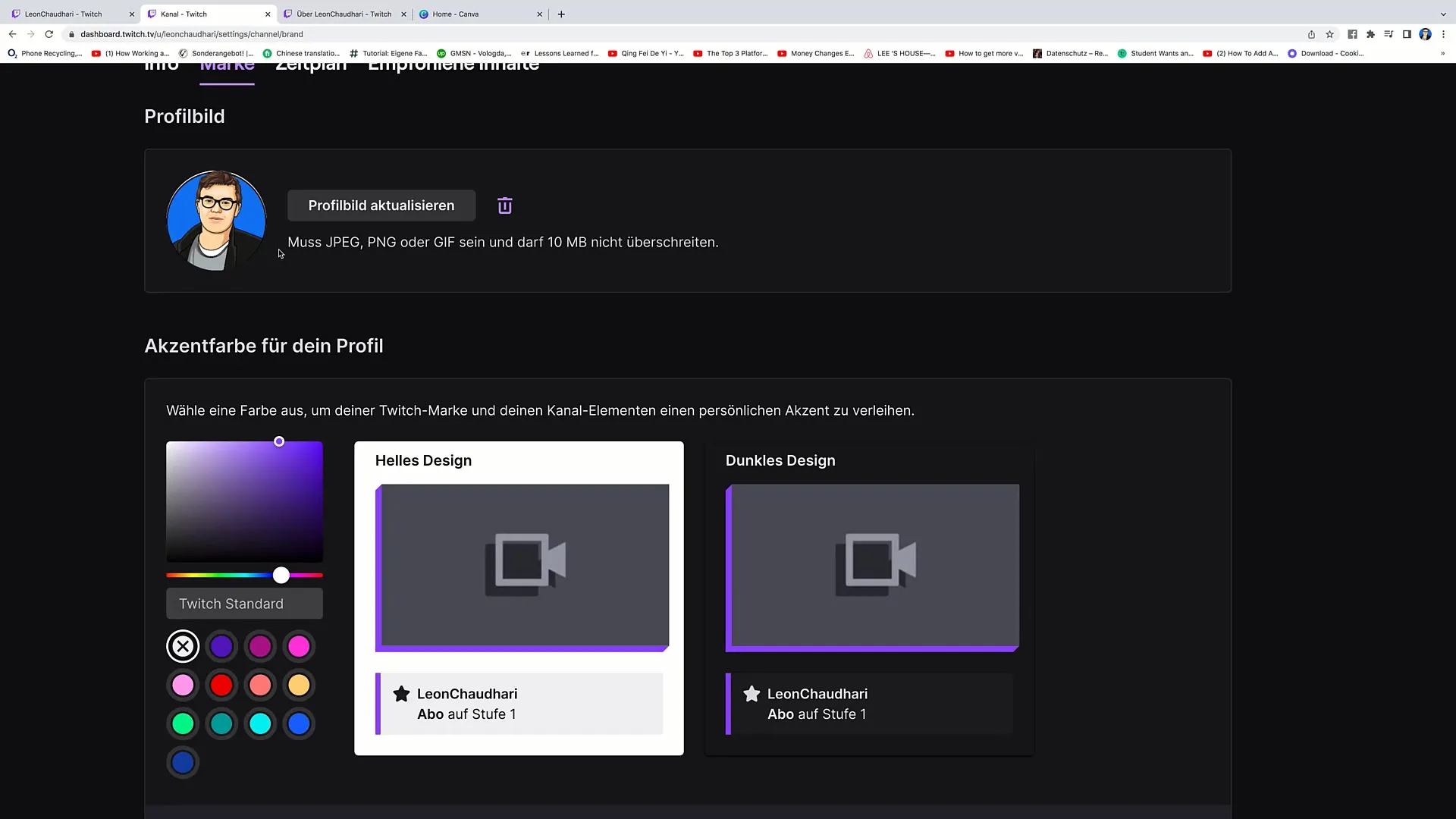
4. A profilkép kiválasztása
Javasoljuk, hogy olyan képet válasszon, amely személyesen Önt mutatja, különösen akkor, ha a streamjeiben saját magát mutatja. Ha van arcod a profilképeden, az segít a nézőknek kapcsolatot teremteni veled. Ha legközelebb meglátják az arcodat, akkor rád asszociálnak a csatornáddal, és nagyobb valószínűséggel kattintanak majd a tartalmaidra.
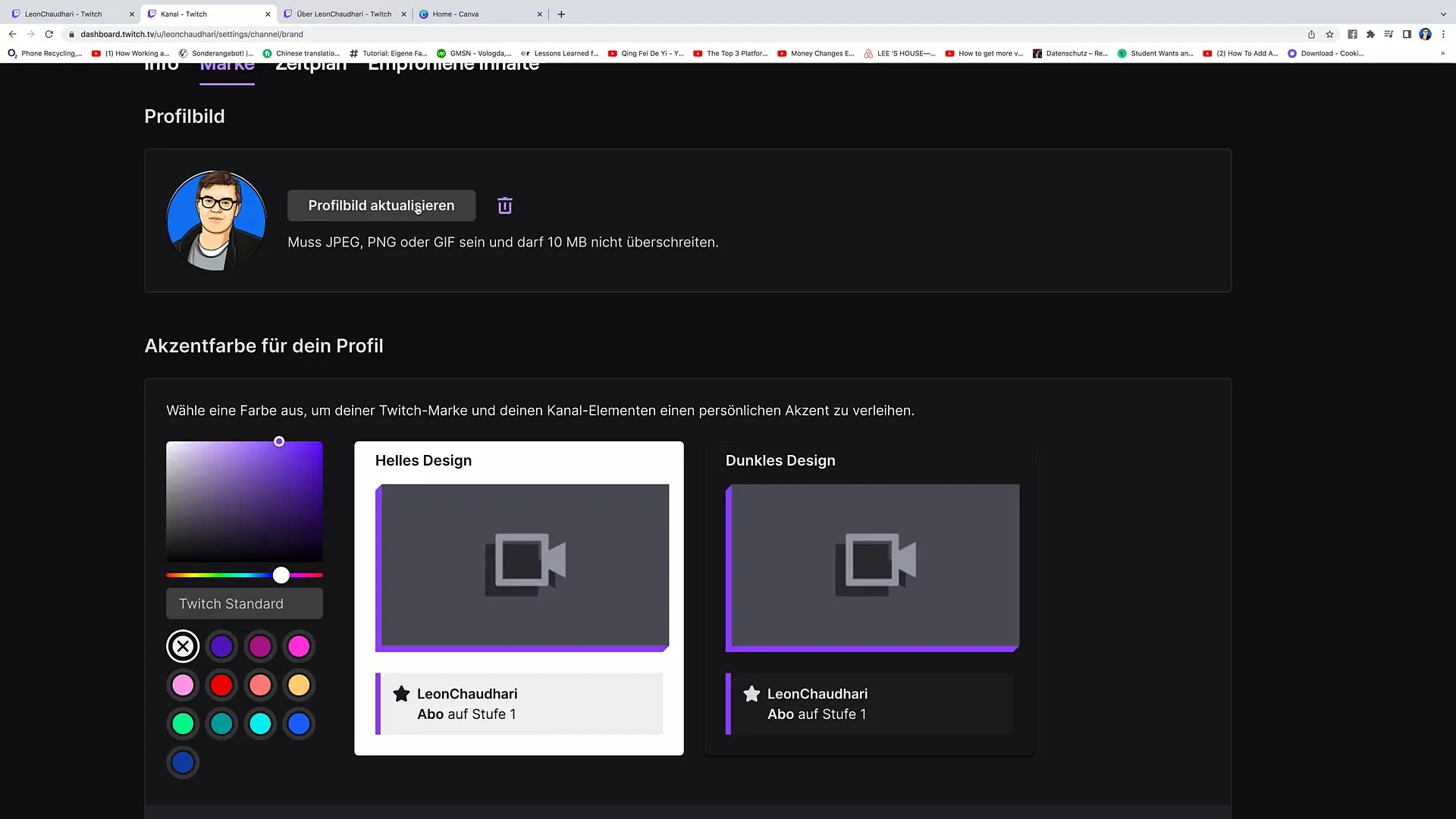
5. Fájlformátumok és méretek
Győződjön meg róla, hogy profilképe JPEG, PNG vagy GIF formátumú, és a fájl mérete nem haladja meg a 10 MB-ot. Ha a képed túl nagy, online eszközökkel csökkentheted a fájlméretet. Keressen rá az interneten a "PNG shrink" vagy a "JPEG shrink" kifejezésre, hogy megtalálja a megfelelő szolgáltatásokat, amelyek segítenek a kép tömörítésében.
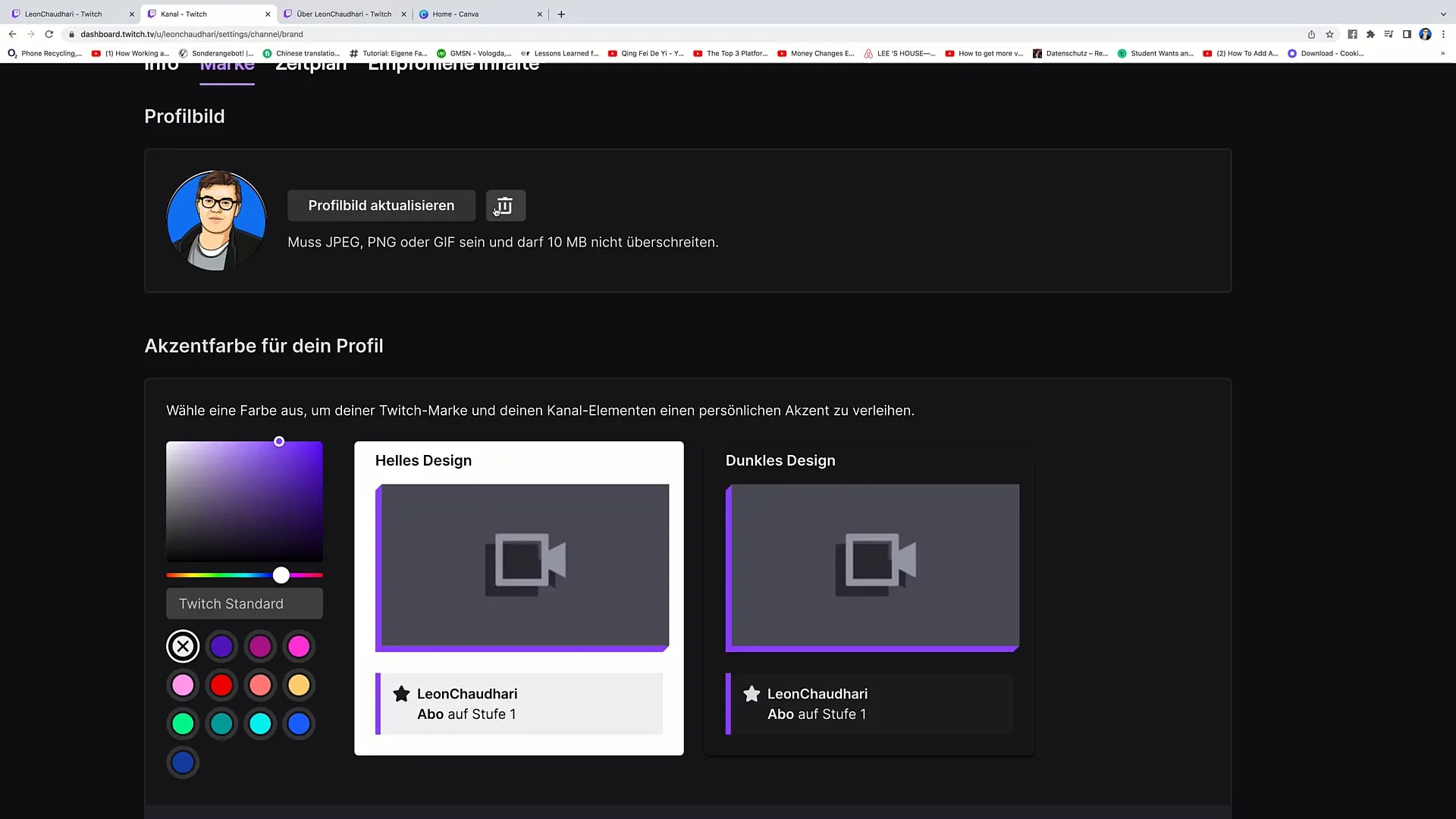
6. A profilkép feltöltése
Ha megvan a megfelelő kép, kattintson a "Profilkép feltöltése" gombra. Válassza ki a kívánt képet, de legyen egy tetszetős fotó is magáról. Győződjön meg róla, hogy jól látható, hogy elősegítse az ismertségi értékét.
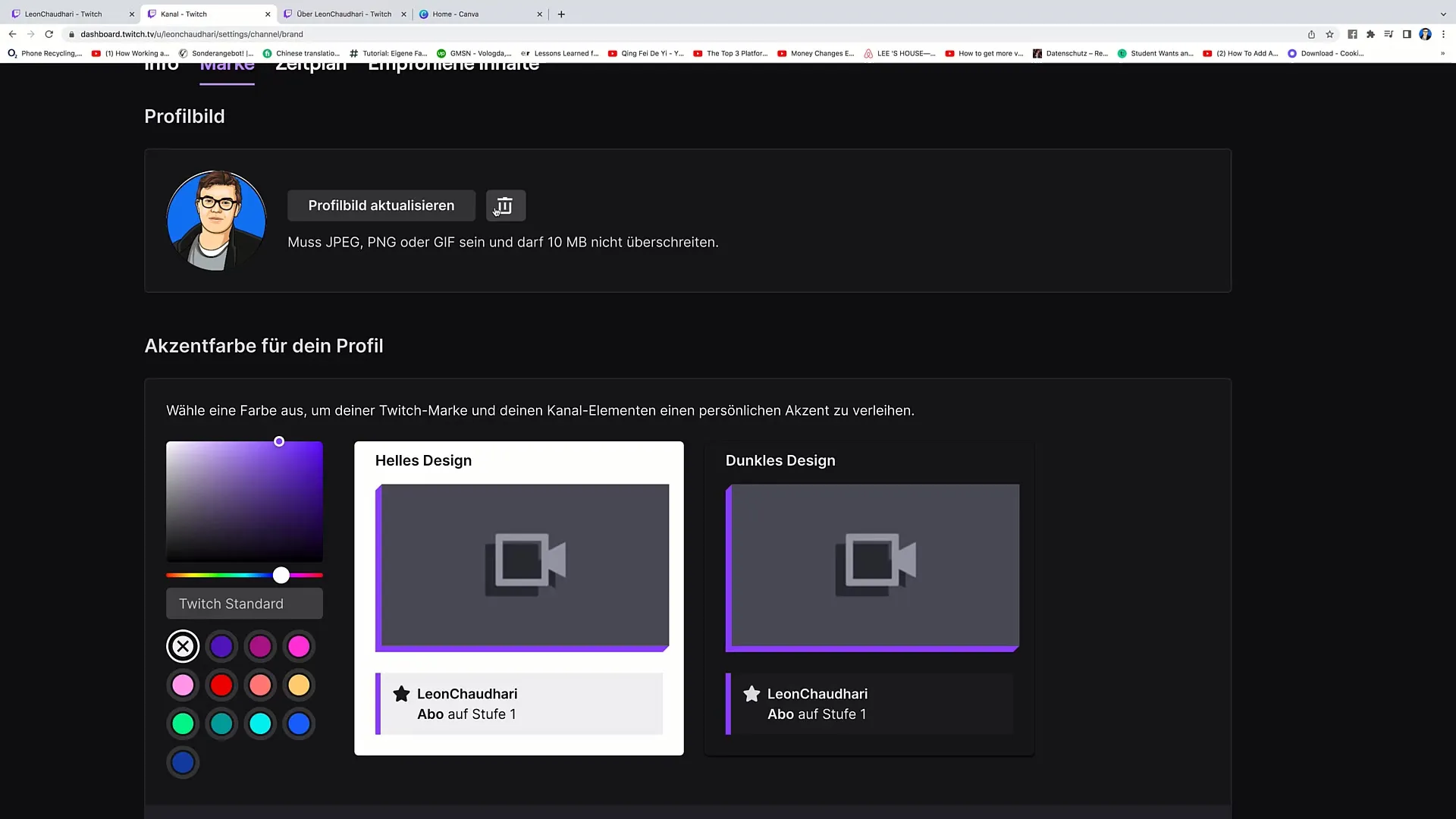
7. Kiemelő szín kiválasztása
Az alábbiakban lehetőséget talál arra, hogy akcentusszínt válasszon a profiljához. Az én esetemben az akcentusszín a lila, de ezt bármikor megváltoztathatja. Válasszon egy olyan színt, amely jól illik a profilképéhez, és kattintson a "Módosítás mentése" gombra a frissítéshez.
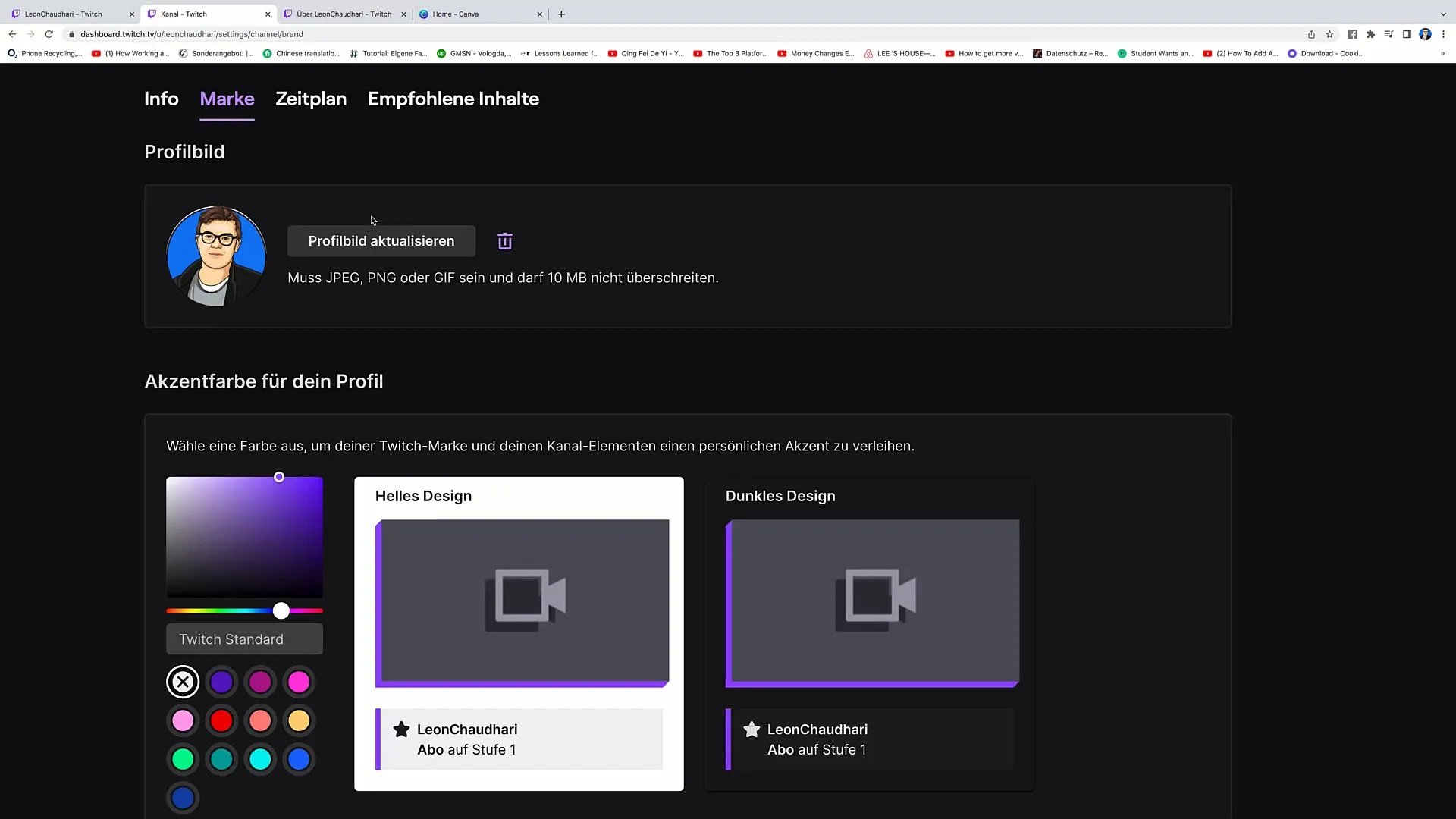
8. A márkaépítési színek fontossága
Győződj meg róla, hogy a profilképed színe megegyezik a csatornád akcentusszínével. Ez professzionális benyomást kelt, és biztosítja, hogy csatornája egységesnek tűnjön. Ideális esetben használjon színkódot a pontos szín meghatározásához, és maradjon következetes.
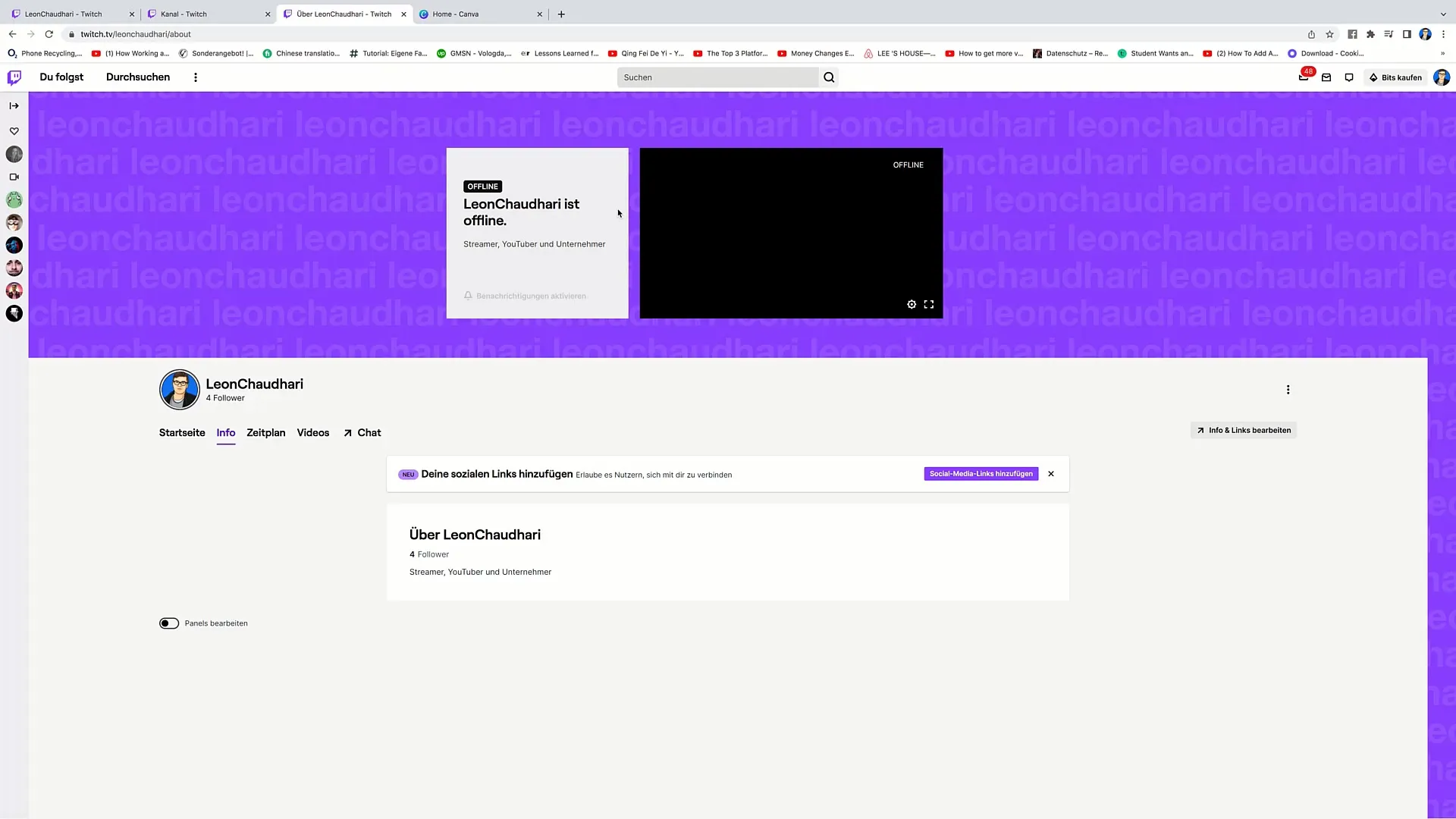
9. A háttér kiválasztása
Lehetősége van arra is, hogy hátteret válasszon a profiljához. Használhatod a Twitch szabványos hátterét, vagy feltöltheted a sajátodat. Ha saját hátteret szeretne készíteni, használhatja a Canva platformot.
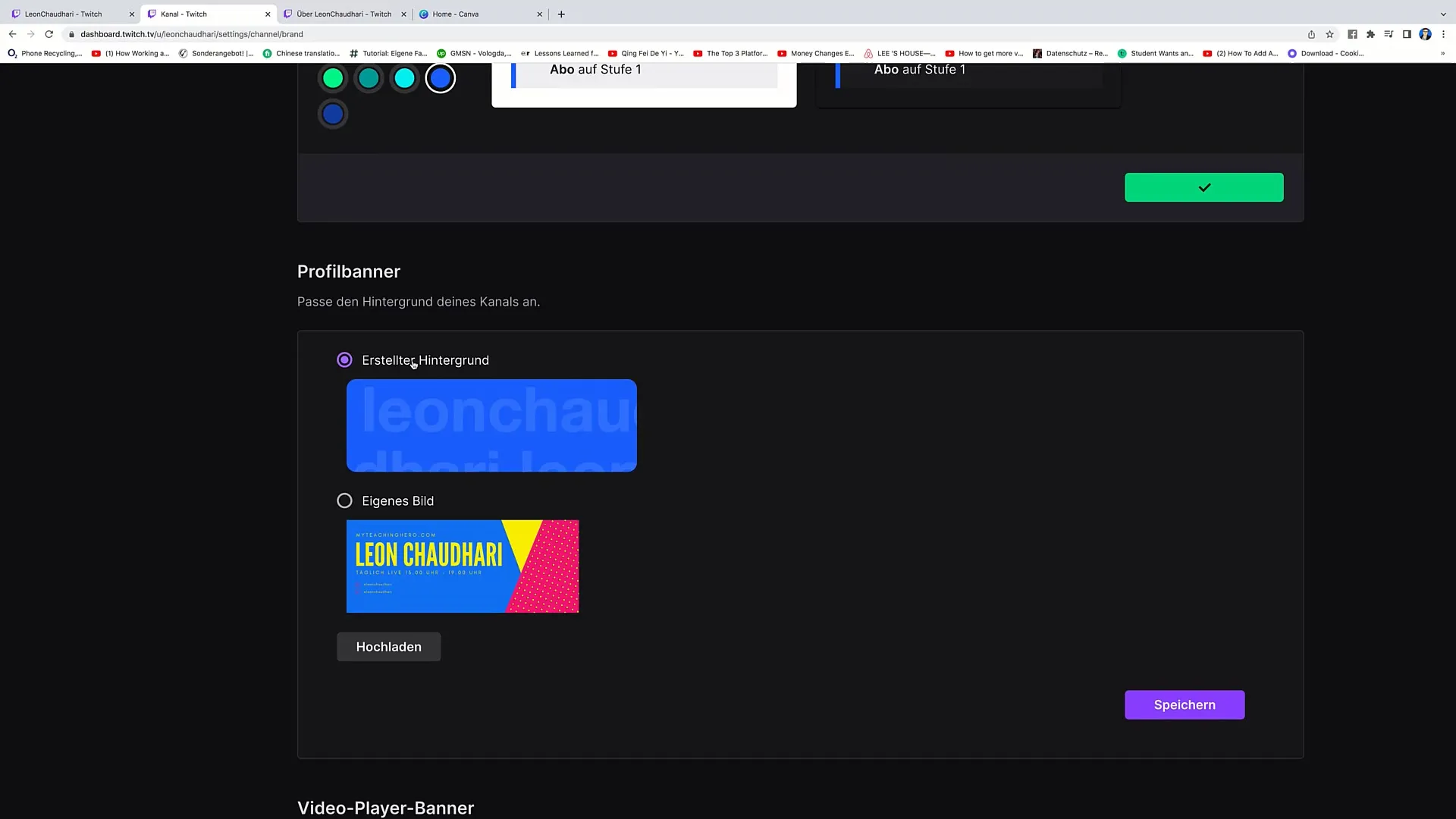
10. Háttér létrehozása a Canva alkalmazáson
Menj a Canva oldalra, és keress rá a "Twitch háttér" kifejezésre. Ott különféle sablonokat találsz, és létrehozhatod a saját hátteredet. Ez megadja a szabadságot, hogy egyedivé és személyre szabottá tehesd a márkajelzésedet.
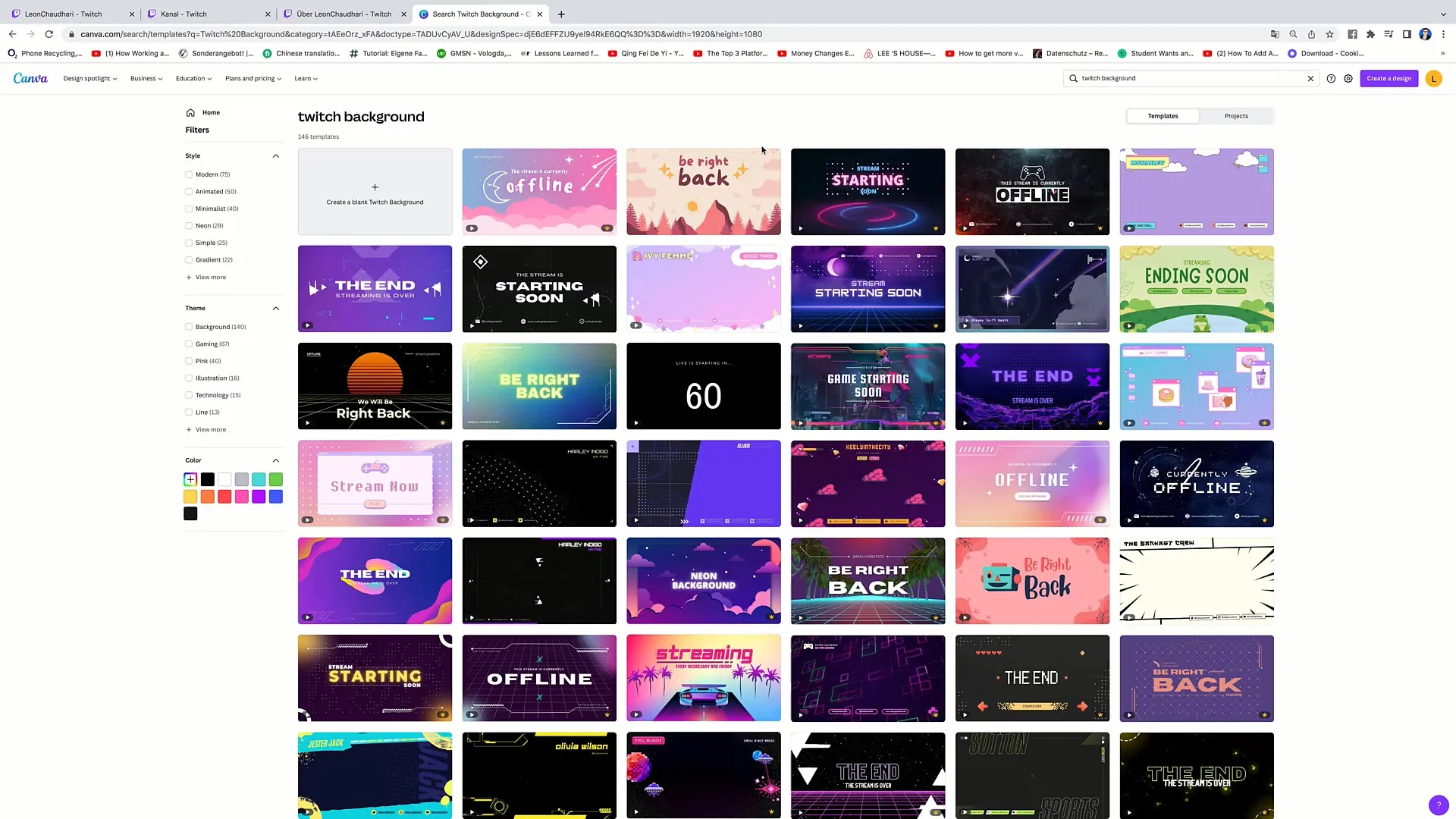
Összefoglaló - Twitch profilkép készítése
Ebben az útmutatóban megtanulta, hogyan választhatja ki és alakíthatja ki sikeresen Twitch profilképét. A beállítások és a márkaépítési lehetőségek segítségével lehetőséged van egy emlékezetes kép feltöltésére és a hangsúlyos színek kiválasztására. Ezek a fogalmak kulcsfontosságúak ahhoz, hogy csatornája professzionális és vonzó megjelenésű legyen.
Gyakran ismételt kérdések
Mekkora a profilkép ajánlott fájlmérete?A fájl mérete nem haladhatja meg a 10 MB-ot.
Milyen formátumokat támogatnak a profilképhez? A JPEG, PNG és GIF a támogatott formátumok.
Hogyan állíthatom be a profilképem és a csatornám színeit? A "Márka" területen kiválaszthatja és elmentheti a csatornája akcentusszínét.
Hol tudok hátteret létrehozni a csatornámhoz? A Canva weboldalon tud hátteret létrehozni.


